
Mundu osoko erabiltzaile askok ordenagailu eramangarriak dituzte, eta batzuetan erabiltzen duten gailuaren eredua jakin behar dute. Gaurko artikulua ordenagailu eramangarria zehazteko hainbat aukera eskainiko da, integratutako eta osagarriak erabiliz. Jarri dezagun zeure buruari optimoa jasotzeko modu bakoitzean xehetasun gehiago.
Ordenagailu eramangarria definitzen dugu Windows 7-n
Metodo bakoitzak informazio bera lortzea dakar, baina ekintza algoritmo desberdinak ditu, horregatik, erabiltzaileen zirkulu jakin baterako egokia izango da. Horietako guztiak aztertzea gomendatzen dizugu, erabaki batzuk gainerakoak baino errazagoak eta hobeak izango direla ziurtatzeko.1. metodoa: Argibideak eta ordenagailu eramangarriak ezagutu
Has gaitezen sistema eragilearen kontrolpean dauden edozein fabrikatzaileren ordenagailu eramangarrien jabeei egokituko zaien metodo unibertsal batekin. Bere esentzia argibideak edo eranskailuak ezagutzea da, beti atzeko estalkian presente izatea. Jarrai ezazu beheko irudian. Datu garrantzitsuekin bereziki nabarmentzen diren errenkadak daude, ordenagailu eramangarriaren eredua eta gailuaren zehaztapena zehaztea ahalbidetuz.

Hala ere, erabaki horren desabantailak daude. Askotan, argibideak galtzen edo igortzen dira, eta eranskailuak ekipoen erabilera aktiboaren urtean ezabatzen dira. Horrelako egoeretan software metodoek bakarrik lagunduko dute, jarraian eztabaidatuko baitira.
2. metodoa: garatzaileen markatutako utilitateak
Hainbat ekipamenduetako fabrikatzaile askok, ordenagailu eramangarriak eta periferikoak barne, konfiguratu arretaz beren gailu guztien arteko interakzio zuzena, beraientzako sistema komun bat sortuz. Honek software berezi bat biltzen du, konektatutako gailu guztiak ikusteko eta konfiguratzeko aukera ematen duena. Garatzaile ezagun batetik ordenagailu eramangarriren bat baduzu, hala nola Lenovo, Asus edo HP, horrelako aplikazio bat webgune ofizialean deskarga dezakezu gailuaren ereduari buruzko informazioa arakatzeko. HP adibidean metodo hau aztertuko dugu.
- Ireki enpresaren laguntza orria, non beharrezko software esteka aurkitu. Egin klik "Deskargatu" botoian kargatzen hasteko.
- Deskargaren amaieran exekutatu fitxategi exekutagarria.
- Jarraitu instalatzailearen argibide errazak instalazio operazioa osatzeko.
- Softwarea abiarazi ondoren, ikus ongietorria leihoa eta joan prestakuntza ikasgaien bidez, berarekin elkarreragiteko printzipio orokorra azalduz.
- Orain "Nire ordenagailu eramangarria" fitxa "Nire gailuak" atalean interesatzen zaizu.
- Hura aldatzean, eskaneatzea hasiko da. Itxaron bere amaiera.
- Ireki den leihoan, zehaztapen guztiak ikus ditzakezu, eredua eta ordenagailu eramangarriaren zehaztapena barne.
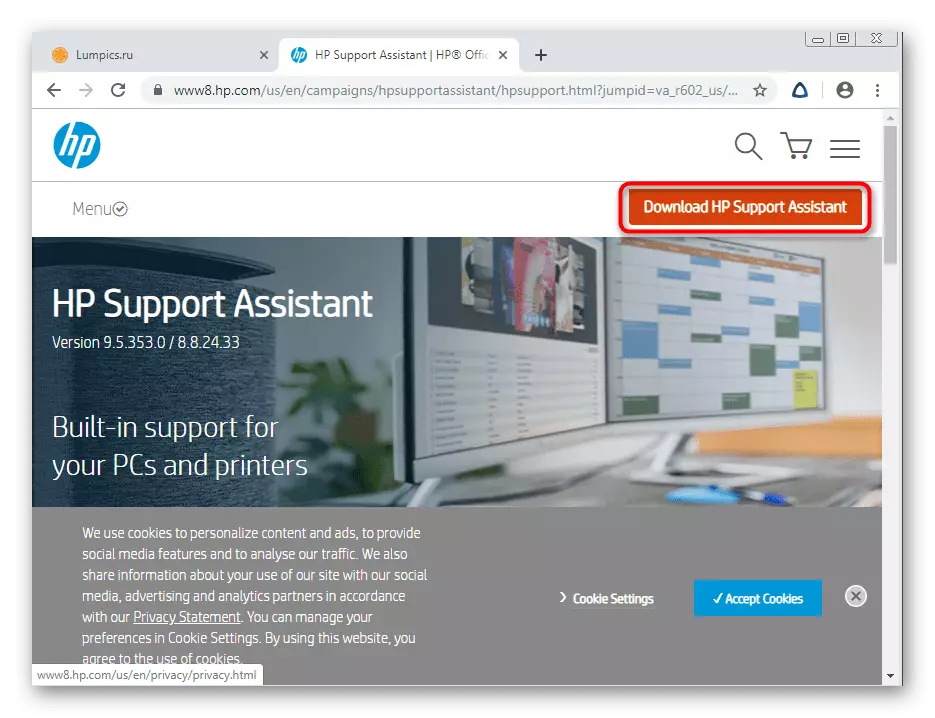
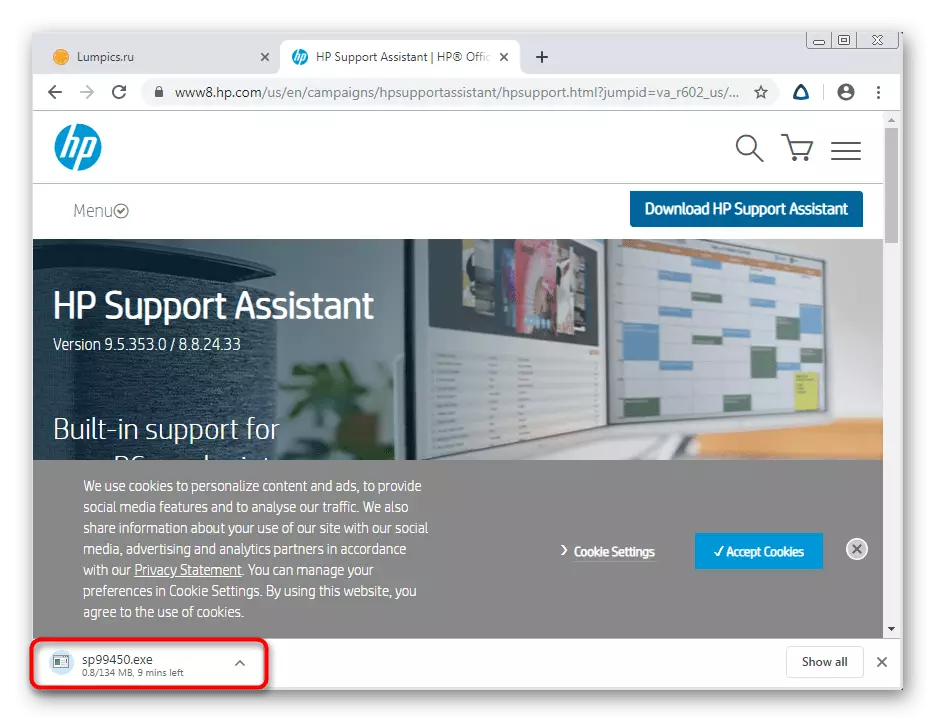
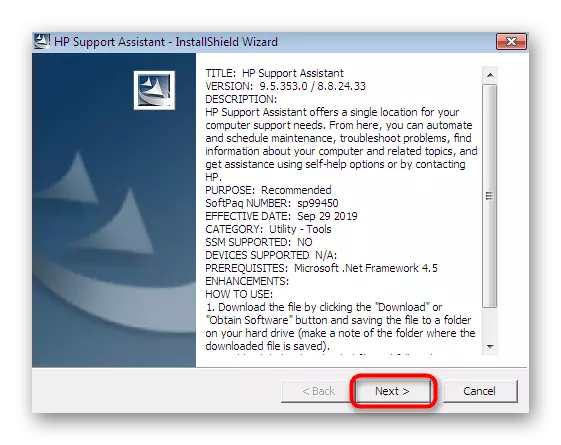
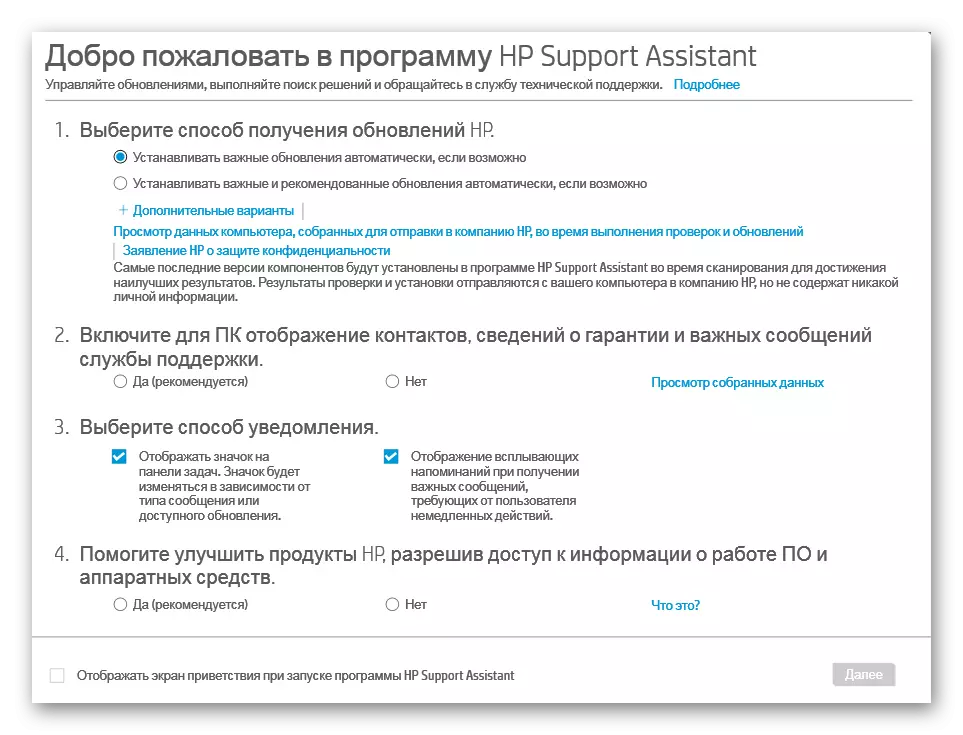

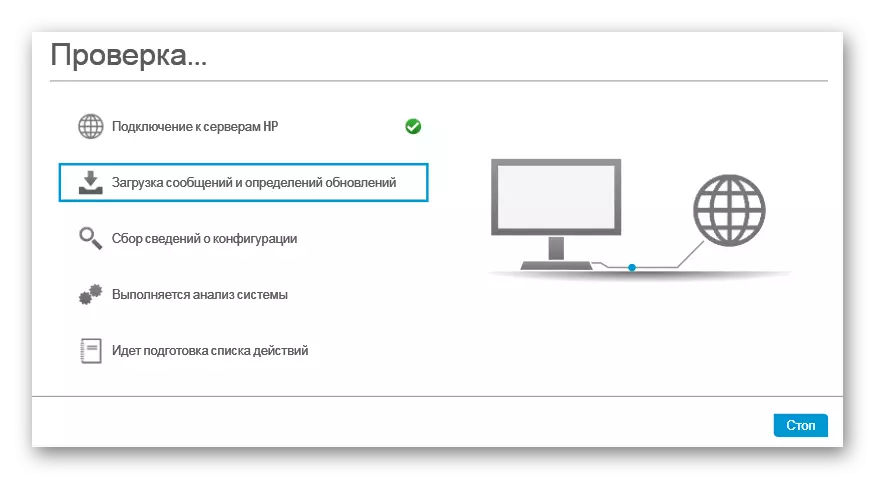
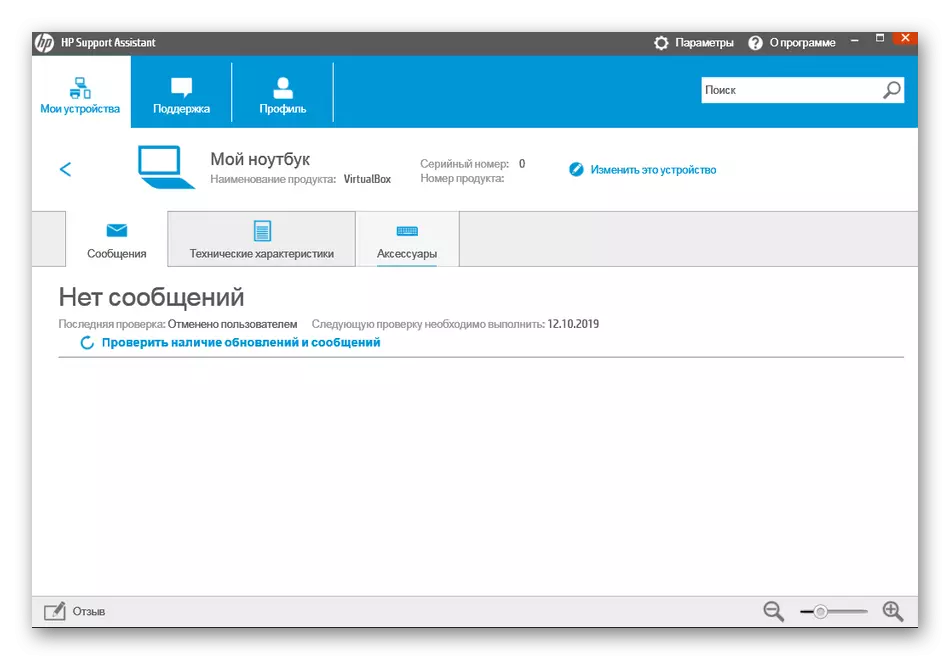
Aplikazio horietako gehienak printzipio berean funtzionatzen dute, beraz, instrukzio hau unibertsala da. Webgunearen egitura eta software interfazearen egitura soilik kontuan hartu ahal izango dituzu nahi diren datuak azkar lortzeko.
3. metodoa: PCaren ezaugarriak ikusteko programak
Hirugarrenen programetara joango gara oinarrizko funtzionaltasuna ordenagailu osagai guztiei buruzko informazio orokorra eta zehatza argitzera bideratuta dagoela, plaka-eredua barne. Gaur egun Aida64 izeneko tresna ezagunena hartzen dugu.
- Deskargatu AIDA64 gune ofizialetik eta instalatu. Hasi ondoren, erabili menu nagusia "Ordenagailua" atalera joateko.
- Hemen "DMI" atala interesatzen zaizu.
- Zabaldu sistemaren atala.
- Jarraian, fabrikatzaileari eta produktuen ereduei buruzko informazioa ikusiko duzu. Gure adibidean, ez da nahi duzun formatuan bistaratzen, ordenagailu geltokia erabiltzen baita.
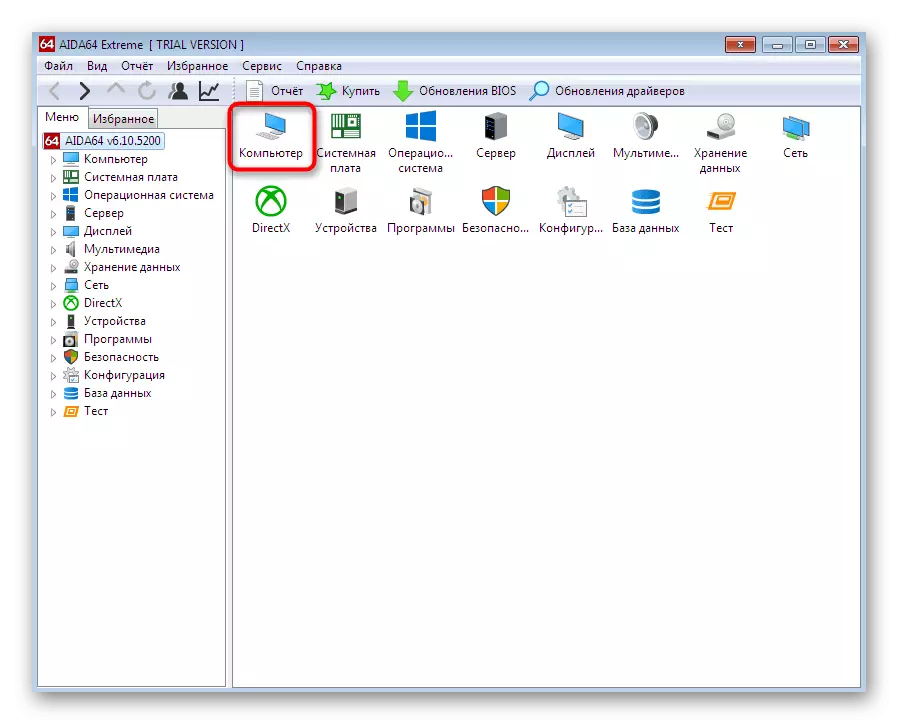
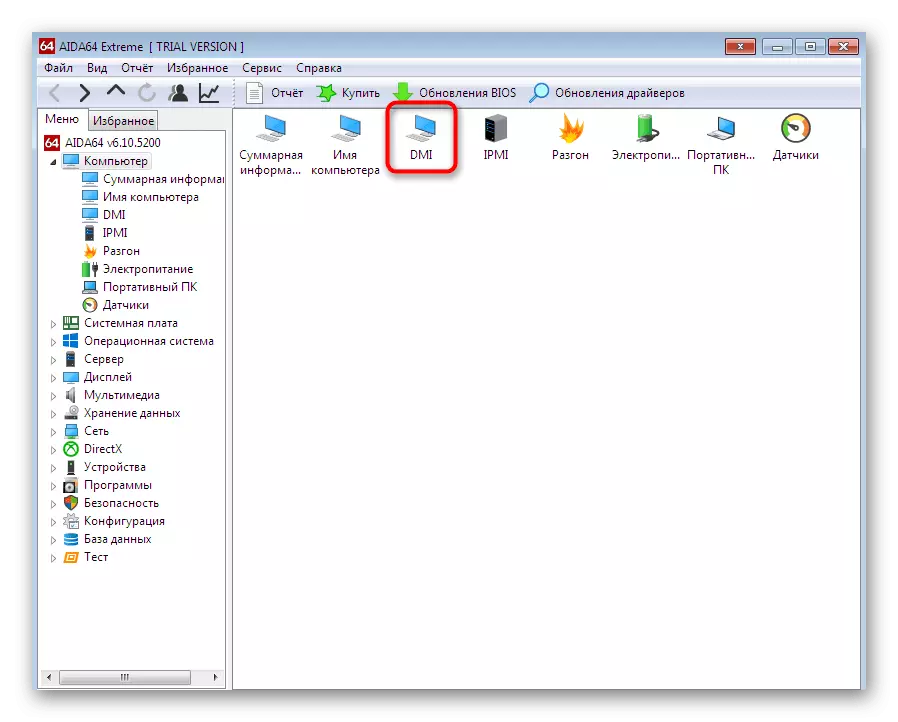
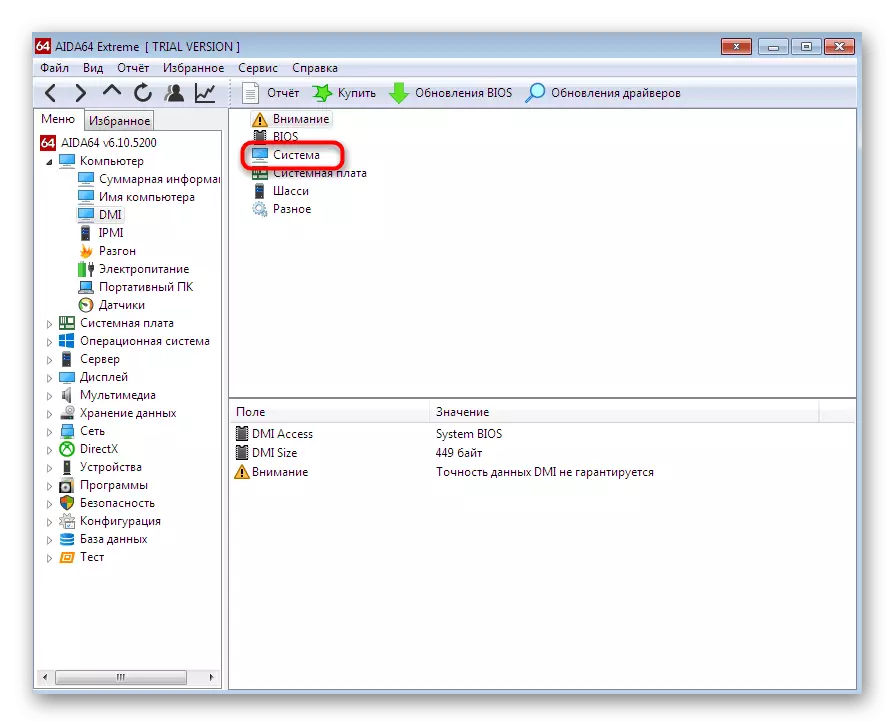
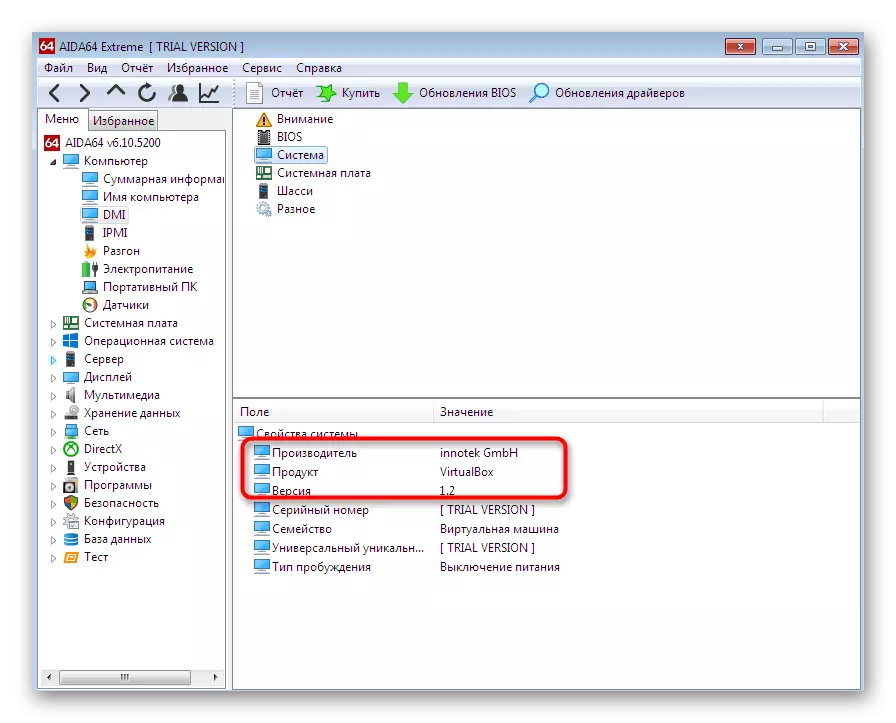
Zoritxarrez, ez da antzeko programa guztiek ordenagailu eramangarriaren eredua zehazteko aukera ematen dute, plaka-taulari buruzko informazioa soilik bistaratzen da.
4. metodoa: DirectX diagnostiko tresna
Esan ditzagun aplikazio gehigarririk deskargatu nahi ez duten erabiltzaileentzat erabilgarria izango diren hiru moduak. Lehenengo metodoa DirectX Diagnostic Tool erabiltzea da, Windows 7-n lehenetsi gisa instalatuta dagoena, eta haren irekiera honela egiten da:
- Erabili "Exekutatu" erabilgarritasuna (Win + R) Dxdiag Line sartuz aztergai dagoen aplikaziora joateko eta Sartu teklaren gainean klik eginez.
- Mugitu sistemaren fitxa.
- Bereziki izendatutako lerroetan, ordenagailu fabrikatzailea eta haren eredua ikusiko dituzu (plaka-taula zehaztapena kontuan hartuta).
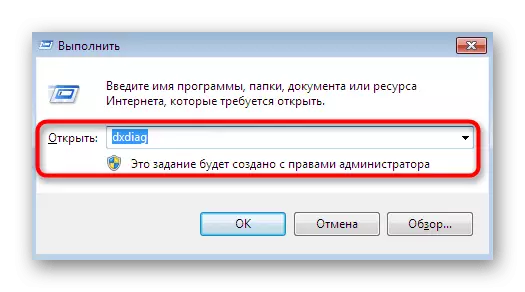
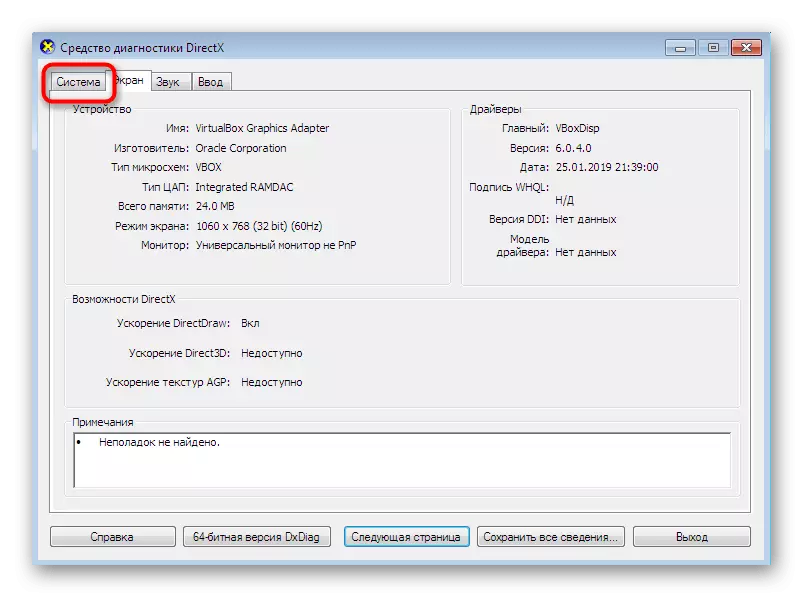

Aipatutako tresna interesatzen bazaizu eta zer funtzio egin ditzakeen jakin nahi baduzu, irakurri honako eskuliburua, non dena deskribatzen den eraikitako tresna honi buruzko forma zehatzan.
Irakurri gehiago: Windows sistemaren erabilgarritasuna DirectX diagnostikoetarako
5. metodoa: menua "Sistemaren informazioa"
Orain hitz egin dezagun antzeko menu bati buruz, eta horrek oinarrizko sistemaren datuak ere erakusten ditu. Ez da erabiltzen sistema diagnostikatzeko, baina informazioaren irteeraren funtzioa soilik egiten du. Horretarako trantsizioa honako hau da:
- Ireki "Exekutatu" erabilgarritasuna Win + R teklak konbinazioa sakatuz. Idatzi msconfig eta sakatu Sartu tekla.
- "Zerbitzua" fitxara joan.
- Hemen, "Sistemaren informazioa" aplikazioa aurkitu eta exekutatu, egin klik bikoitza saguaren ezkerreko botoian edo "Exekutatu" sakatuz.
- Leiho nagusian "Sistemari buruzko informazioa", arreta jarri "fabrikatzaile" eta "eredua" lerroetan. Hemen da beharrezko datuak edukiko direla.

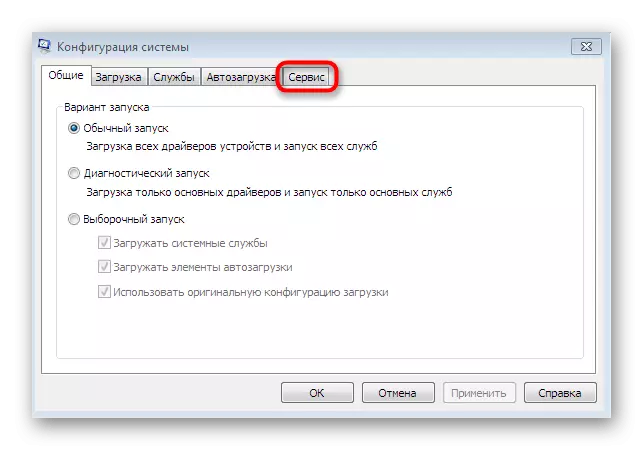
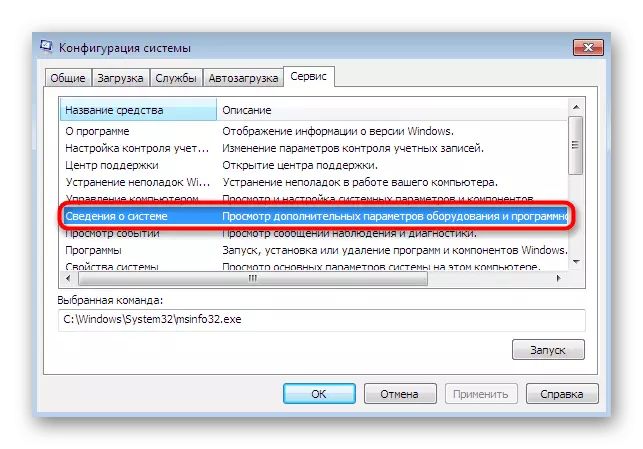

6. metodoa: kontsolaren erabilgarritasuna
Azken aukera, gaur egungo materialaren esparruan hitz egin nahi dugunari buruz "komando lerroa" erabiltzea da eta gailuaren fabrikatzaileari buruzko informazioa bistaratzen den informazioa erabiltzea da. Tresna honek funtzio hau soilik egiten du eta hau bezala hasten da:
- Ezarri "Komando lerroa" abiarazteko etiketa, adibidez, "Hasi" bidez eta egin klik eskuineko botoiarekin.
- Agertzen den testuinguruko menuan, hautatu "Hasi administratzailearen" aukera.
- Erabili WMIC CSproduktua Eskuratu izena komandoa eta aktibatzeko, sakatu Sartu tekla.
- Nahi duzun informazioa ematen duten bi lerro agertuko ditugu berehala.
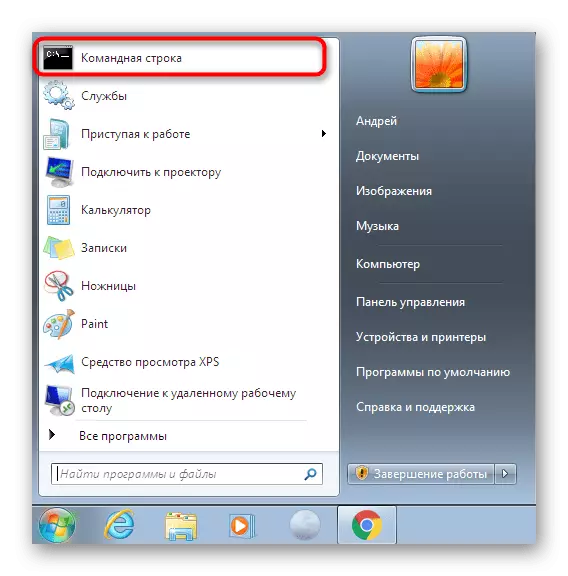
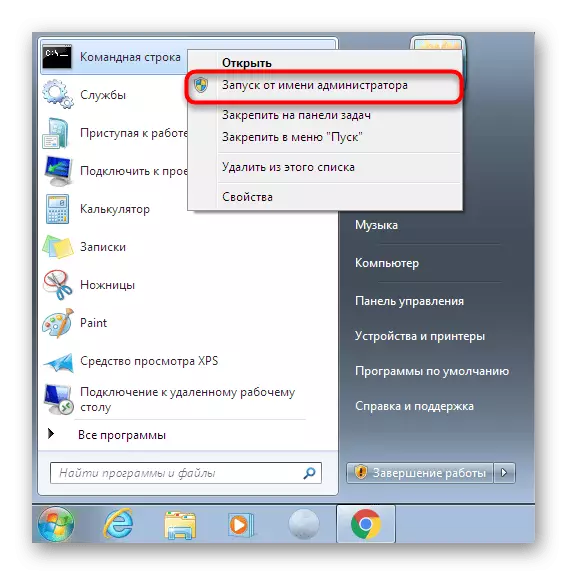
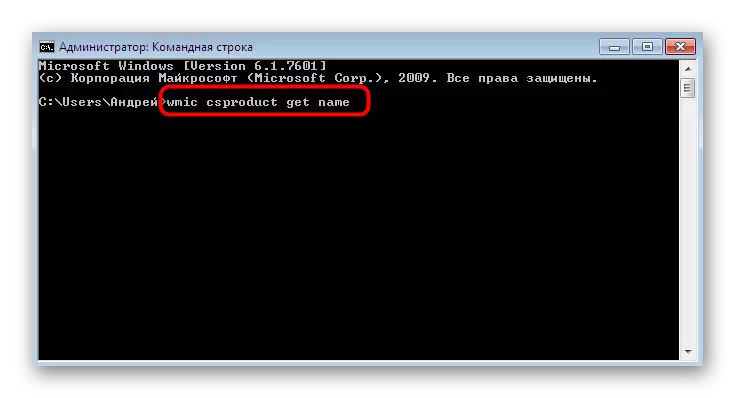
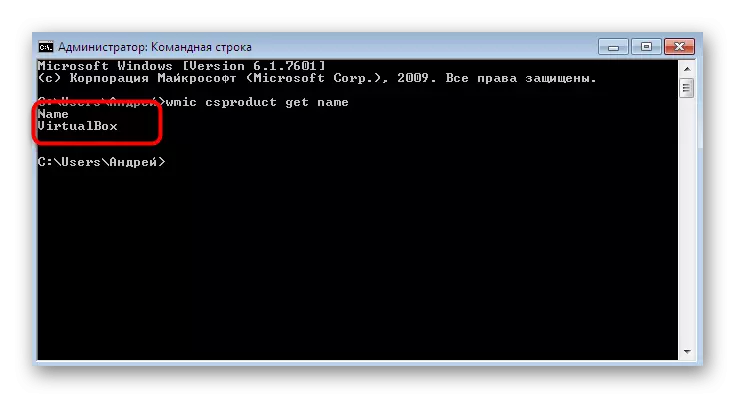
Gaur egun Windows 7. ordenagailuko ereduari buruzko informazioa lortzeko sei metodo ezagutu dituzu. Ikus dezakezuen moduan, soluzio desberdinak daude erabiltzaile jakin batzuetarako egokiak, eta, beraz, edozein tresna optimoa aurkituko duzu zeure burua eta erabiliko du beharrezko datuak.
